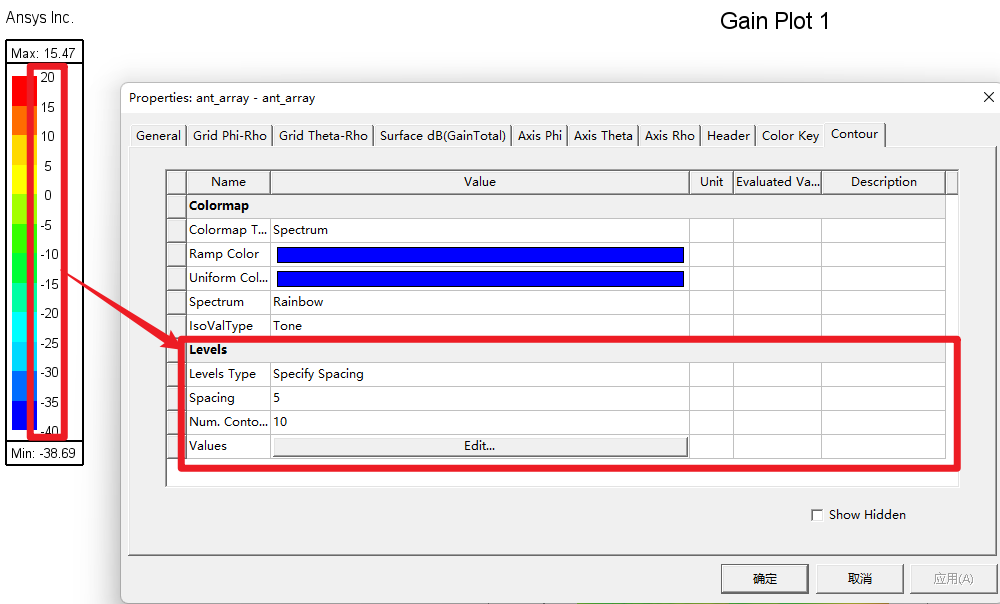
HFSS学习记录——9.数据后处理
HFSS数据后处理记录
目录
引言
这篇主要是记录关于HFSS应用中常常会用到的后处理操作,常规操作就不细说了,主要是一些比较特殊但有用的操作步骤进行介绍。后面根据用到的慢慢更新吧。
方向图(radiation pattern)
2D Plots
坐标轴设置
- 勾选Specify xx该类复选框,代表此值固定不变;
- 应用:一般自动生成2D报告的时,会根据曲线的范围自动调整y轴,若勾选Specify Min和Specify Max和Specify Step则指定了y轴最大和最小值以及步进值。y轴的尺度不会随着曲线上数据点的范围而变化。
图注
左键双击图注,自动进入其属性界面(Legend),通过修改Dockmode,可以改变图注是悬浮在图中,还是靠左/靠右固定摆放。
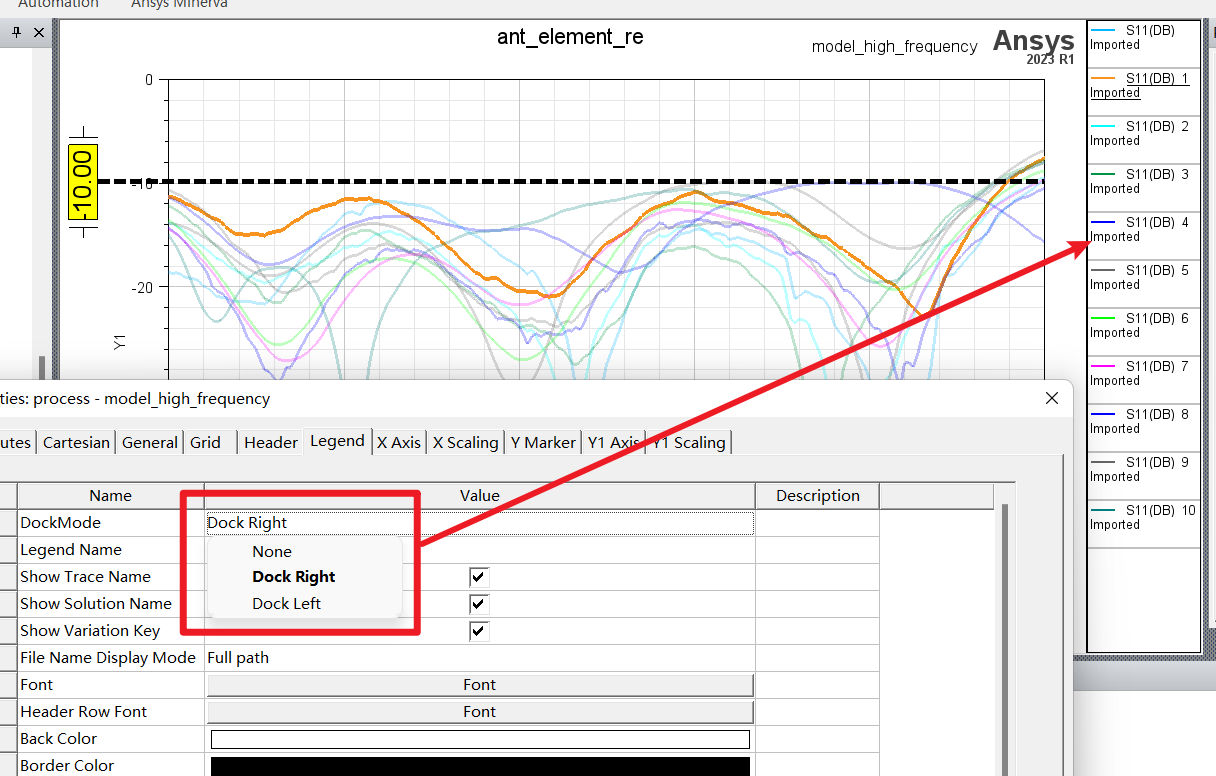
Y marker
如下图所示,增加纵轴标记线是常用的操作,对于该纵轴标记线,单击左边黄色高亮的标记框,会弹出对应的选项属性(properties):

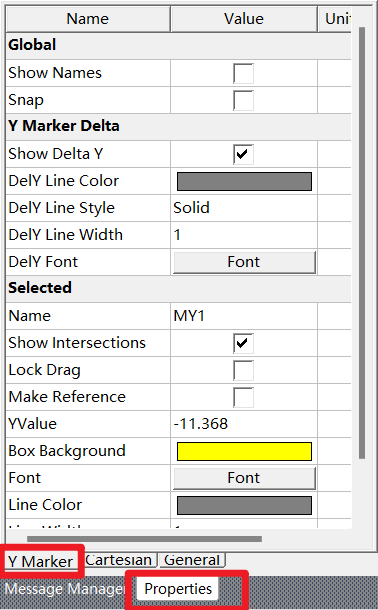
1、取消显示相交点(即在图中会标注相交点对应的X轴坐标),取消勾选Show intersections即可让这些相交点不显示。
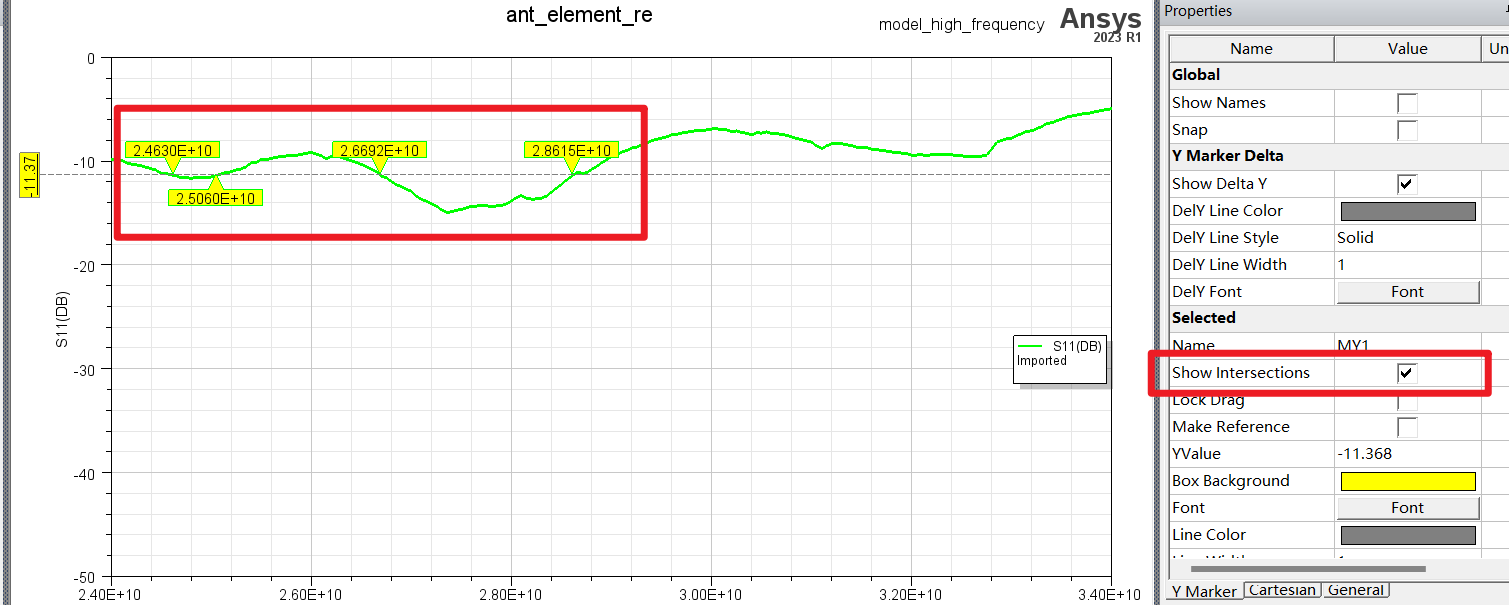
2、输入YValue(纵坐标值),Y marker会移动到对应的纵坐标值,然后勾选LOCK Drag,则该Y marker就不可以拖动了。
3、其他选项如下图所示,修改Y marker坐标框的值,其他则修改对应marker线型,颜色,粗细。
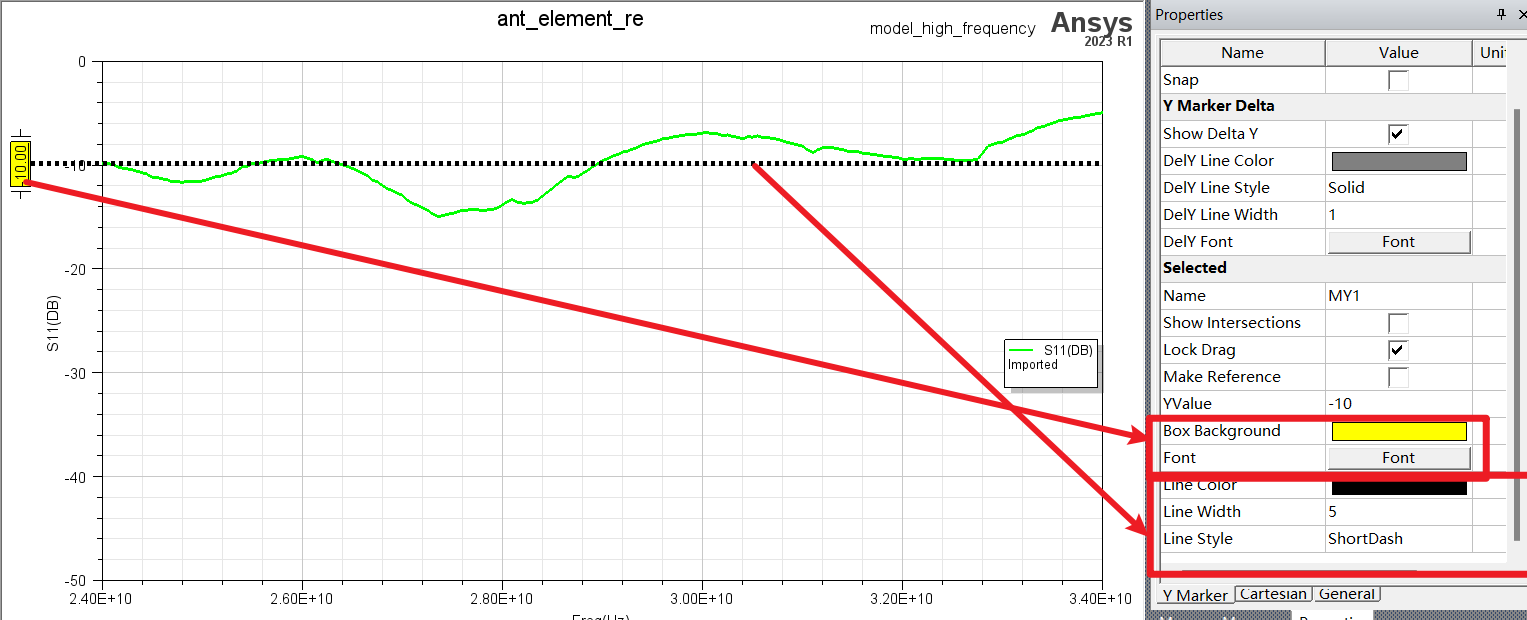
S参数
原理
参考[微波理论与技术——微波网络分析]
相位
S参数是复数,具有幅度和相位。
ang_deg 和 cang_deg,前者是计算复数的角度(相位),在+/-180°处切割。返回以度为单位的角度值。后者是计算相位的累积角度,即不在+/-180°处切割。相当于真实角度的意思。
关于cang_deg大于0的疑惑
如果是两端口器件,输入和输出是因为在多端口模型中如果要查看|Sij|的参数的时候,而仿真没有定义端口的积分线导致的,
参考以下博主的博文:
“二、HFSS端口设置注意事项:什么时候应该定义积分线”
有源S参数(Active S-parameters)
- 无源S参数和有源S参数的区别:对于多端口天线阵列(比如说多波束天线),如果仅仅选择S参数(也就是后处理选项中选择的是S-parameters,而不是active s-parameters)的时候,比如说选择S11,HFSS就只会激励端口1,然后其他端口都视为匹配负载。这样的话,显示的就是无源S参数。而当你主动选择有源S参数的时候,HFSS就会考虑其他激励的端口/元件相互耦合的影响来提供结果。
- 举个例子:比如我的天线阵列,24个端口,激励了4个端口,当时显示S11的结果的时候,如果后处理选择的是无源S参数,那么另外的已激励/未激励的端口都会默认接了匹配负载。而当你选择了有源S参数的时候,4个已激励的端口之间的互耦就会考虑进去,active-S11就会考虑S21,S31,S41,等的影响来显示最后的S参数曲线。所以有源S参数关键是,你激励了多少端口,就会考虑多少端口对本端口的互耦影响,从而显示最后S参数结果。
Antenna parameters
HFSS后处理模块可以给出各项天线参数的计算结果,如下图所示,打开相应对话框可以看到:
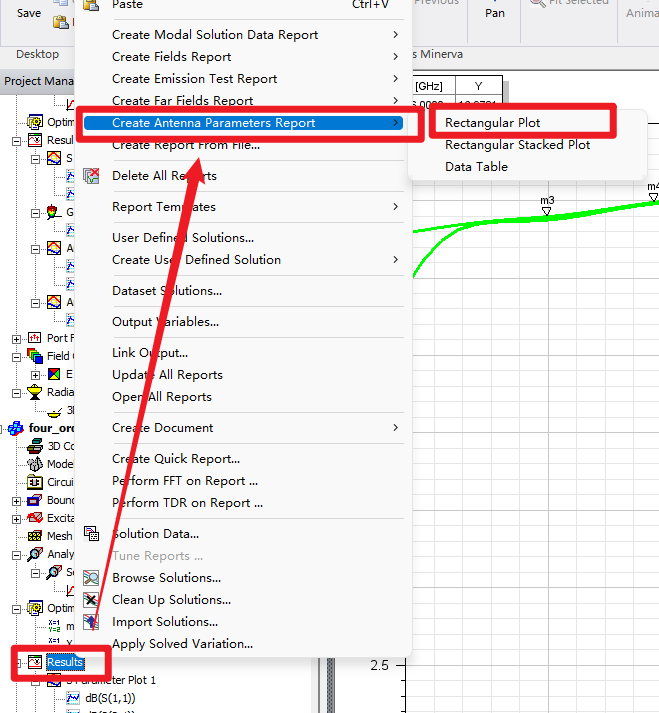
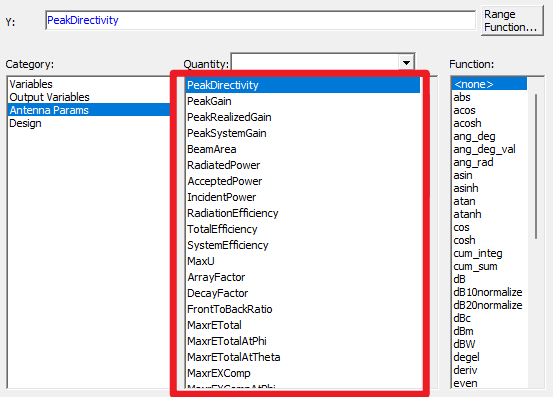
输入功率(Incident Power, Pinc)
在HFSS中,此处的输入功率是定义的端口激励功率,默认值为1W。可以在【Edit Sources】中编辑更改输入功率值。
净输入功率(Acceptable Power, Pacc)
净输入功率是指的实际流入天线端口的输入功率,对于只有一个传输模式的单端口天线来说,有
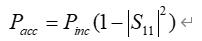
以下是Help文档中关于净输入功率的定义:在后面部分也举例说明了,单端口馈电的天线的情况下,净输入功率是和匹配程度即S11是相关的。而对于多端口天线,就要更复杂一些,尽管S11是匹配的,但是由于端口之间的隔离度不好,即天线互耦情况存在的时候,按照定义来说,只要有能量从端口处出来,那么净输入功率就会减少,最终就是看着每个端口的匹配都是好的,但是净输入功率可能很小。
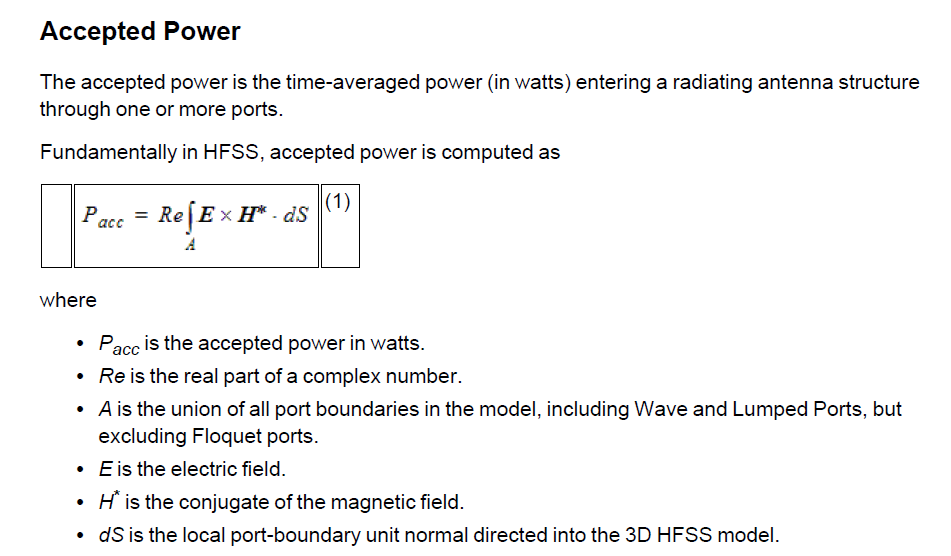
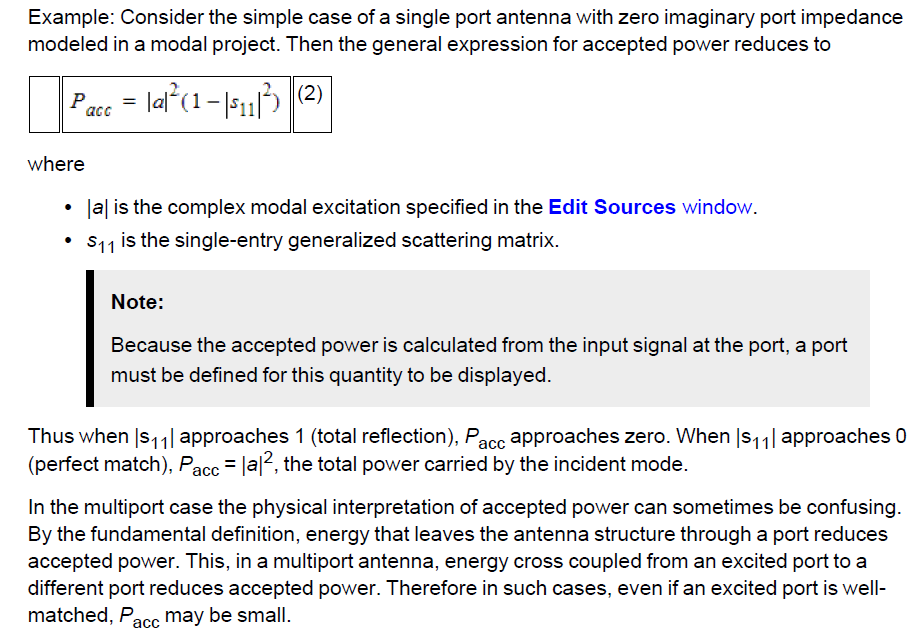

辐射效率(radiation efficiency)
- HFSS辐射效率大于1的问题
参考文献https://bbs.rfeda.cn/read.php?tid=74516&page=1#893128
最大增益(Peak gain)
- 天线的增益是指的在相同净输入功率和相同距离的情况下,天线在最大辐射方向上的辐射功率密度与无方向性天线在该方向上的辐射功率密度的比值(这个需要自己翻看钟顺时的《天线理论与技术》课本了)。
- 天线增益Gain可以由以下公式计算:
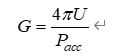
最大实际增益(Peak realized gain)
- 天线的实际增益是指在相同输入功率和相同距离的情况下,天线在最大辐射方向上的辐射功率密度与无方向性天线在该方向上的辐射功率密度的比值。
- 天线的实际增益Realized Gain可以由以下公式计算
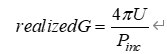
上面已经给出Pacc和Pinc的关系,然后带入到增益公式中,就可以看出Peak realized gain与天线的匹配相关,而对于无方向性天线是假定Pacc等于Pinc的,也就是假定频带内都是匹配的。所以一般看增益都是看Peak realized gain而不是peakgain。测试得到的也是和Peak realized gain进行对比。
最大
3D plots
场强分布图
场计算器
远场辐射方向图
增益辐射方向图
- 设置划分等级(level):3D增益辐射方向图的划分等级(level)有三种,分别是Specify Spacing,Specify Num. Contours,Specify Values等。默认是的Specify Num. Contours,可以 更改为Specify Spacing ,即根据递增数值来划分显示等级。一般选择这个可以使得方向图更清晰。
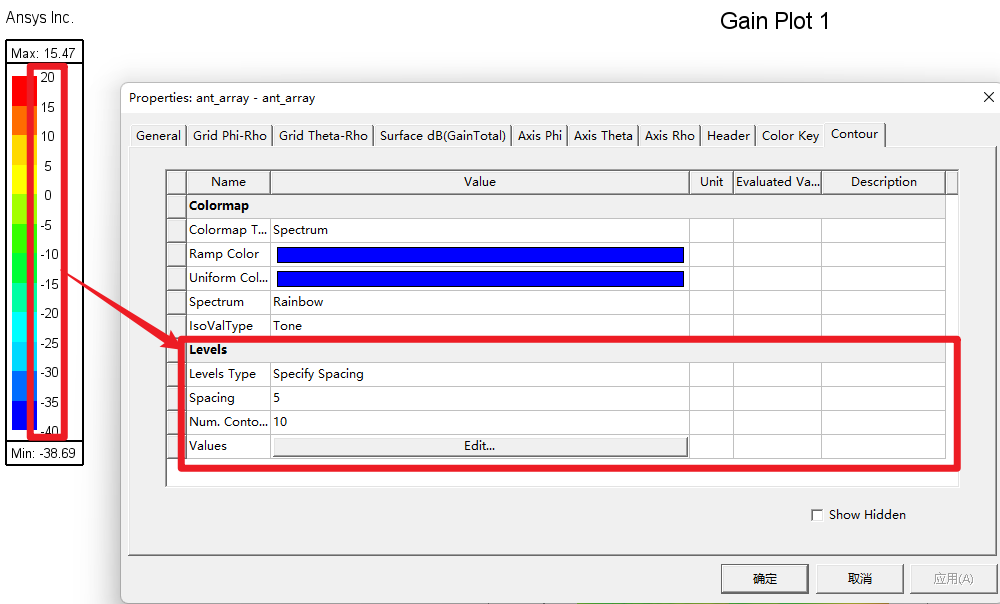
在模型上叠加近场或远场的3D图
- 叠加3D辐射方向图在模型中
- 右击相应的3D辐射方向图,选择最后的show in modeler window
- 效果如下图所示
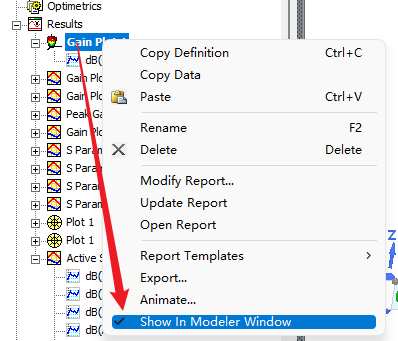
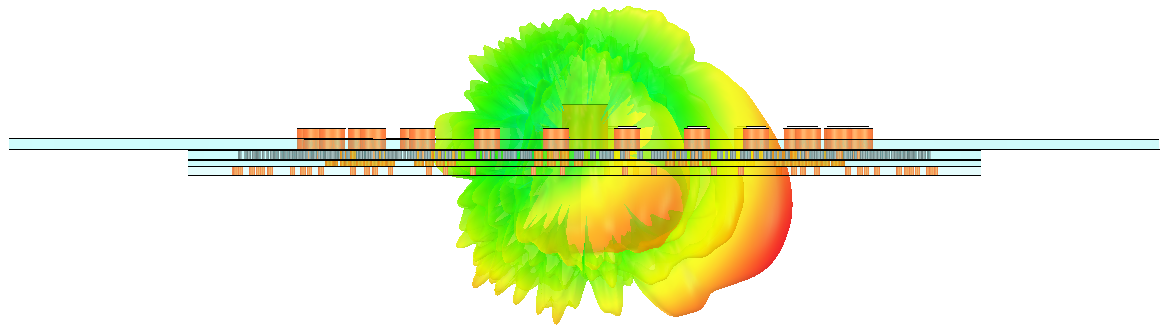
- 更改叠加的3D辐射方向图的大小、透明度

导出图像
导出gif / avi格式图像
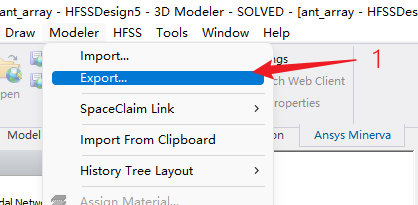
- 选择avi或者gif的格式
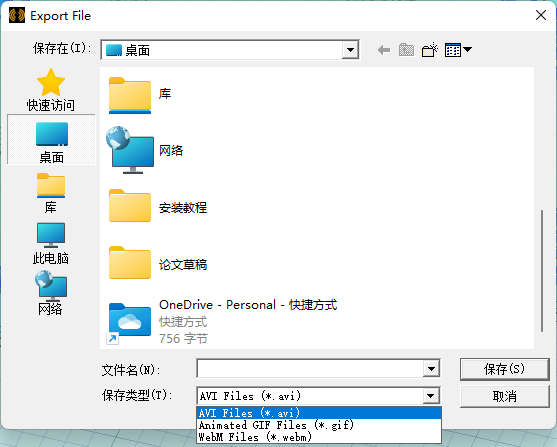
设置激励(Edit post process sources)
Spectral Fields
- Source的显示表示为[Port : Mode],例如1端口,模式1表示为1:1
- Include Port Post Procesing Effects:
- System power for gain calculations(这里的设置对于增益的计算有影响)
(1) Specify System Power: 设定最大的系统功率是1W,如下图所示,如果勾选了这个选项卡,那么9W就会自动归一化为1W,而1W则变成1/9W,以此类推。
(2) Use Maximum Available Power:勾选这个选项卡代表着最大输入功率不限制,你设置多大,就按多大功率计算。
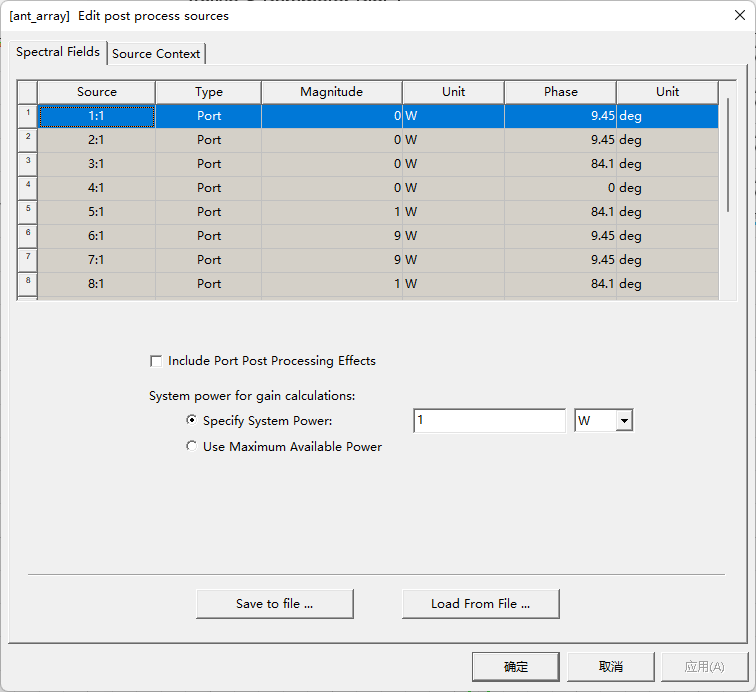
- Note: 对于多端口的天线阵列来说,如果设计阵列是不等副阵列,也就是二项式阵、切比雪夫阵,三角形阵等,一般书上给的公式是计算馈电的电流分布,在这里需要转换为功率来计算。功率比等于电流幅度比的平方。
参考文献
更多推荐
 已为社区贡献7条内容
已为社区贡献7条内容










所有评论(0)